实现内外网同时访问
Posted
tags:
篇首语:本文由小常识网(cha138.com)小编为大家整理,主要介绍了实现内外网同时访问相关的知识,希望对你有一定的参考价值。
不少公司的网管试图解决双网卡问题,下面我就给大家详细的讲解一下双网卡同时使用的方法,这样即可保障内网的安全,又能解决电脑访问外网的问题,一举两得。希望大家喜欢。
首先你的机器需要有两块网卡,分别接到两台交换机上,,一般场景是有线网卡访问内网,无线网卡可以访问外网。
外网地址:172.20.10.2,子网掩码:255.255.255.240,网关:172.20.10.1
内部网地址:134.98.105.65,子网掩码:255.255.255.0,网关:
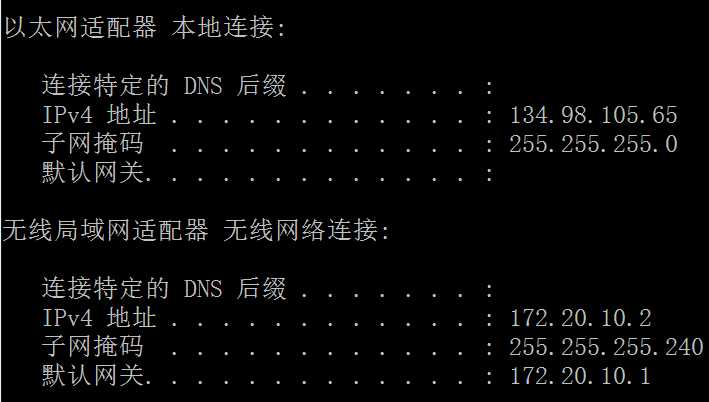
如果按正常的设置方法设置每块网卡的ip地址和网关,再cmd下使用route print查看时会看到

即指向0.0.0.0的有两个网关,这样就会出现路由冲突,两个网络都不能访问。
如何实现同时访问两个网络?那要用到route命令
第一步:route delete 0.0.0.0 "删除所有0.0.0.0的路由"
第二步:route add 0.0.0.0 mask 0.0.0.0 172.20.10.1 "添加0.0.0.0网络路由"这个是主要的,意思就是你可以上外网.
第三步:route add 134.0.0.0 mask 255.0.0.0 134.98.105.1 "添加134.0.0.0网络路由",注意mask为255.0.0.0 ,而不是255.255.255.0 ,这样内部的多网段才可用。
设置好如下图:
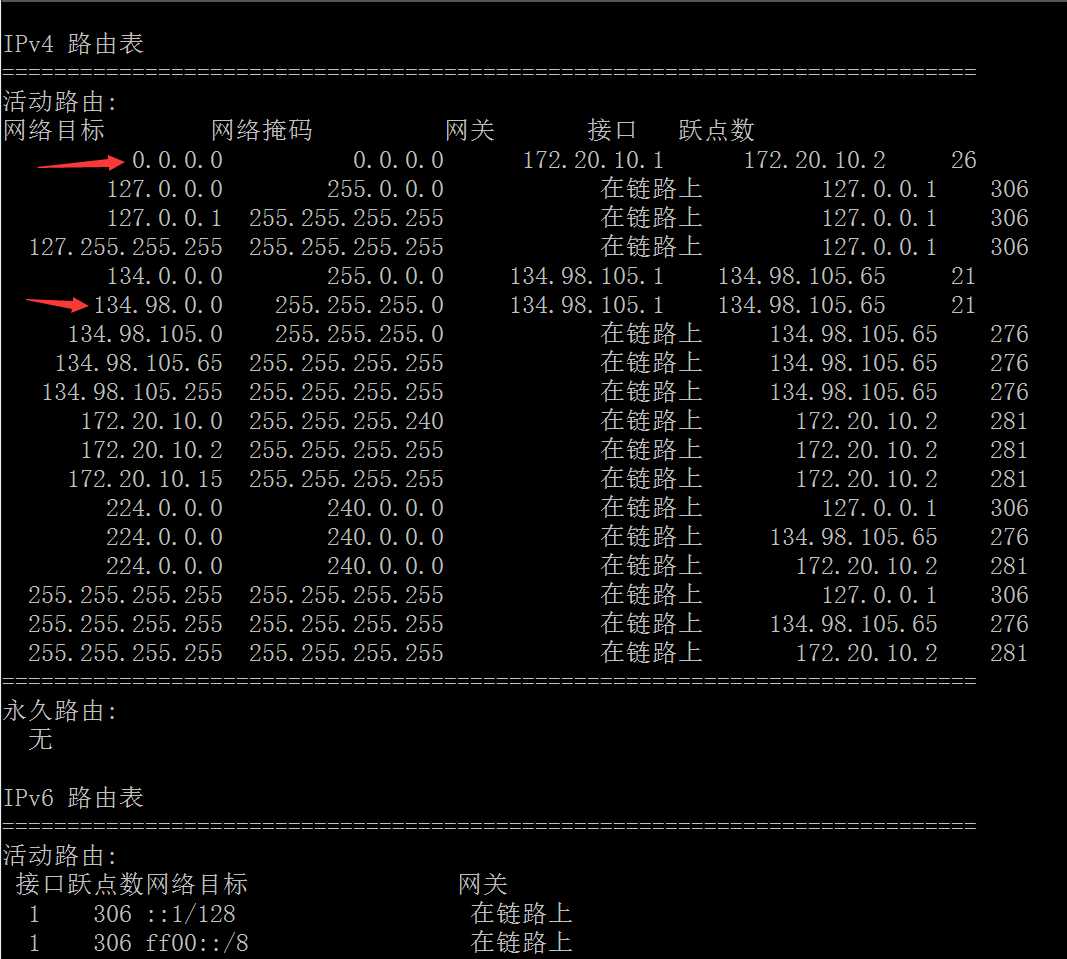
这时就可以同时访问两个网络了,但碰到一个问题,使用上述命令添加的路由在系统重新启动后会自动丢失,怎样保存现有的路由表呢?
route add -p 添加静态路由,即重启后,路由不会丢失。注意使用前要在tcp/ip设置里去掉接在企业内部网的网卡的网关
------------------------------------------------------------------------------------------------
一些单位将内网和外网分开了。痛苦啊,偶单位就是如此。boss当然是基于安全性考虑了,可是没有笔记本的怎么办?又要办公,有得上网。没办法,发扬DIY精神偷偷装一块网卡,让聊天与工作同在。让你的主机内外兼顾。这是我在网上找到的,谢谢作者了。方法如下:
1.设置其中接internet的网卡的网关为10.0.0.1,启用后就是默认网关
--注:这是对应外网的网卡,按照你们单位外网的ip分配情况,在TCP/IP属性中配置好 ip、掩码、DNS
2.将连接单位内部网的网卡IP配好后,设网关设置为空(即不设网关),启用后,此时内网无法通过网关路由
3.进入CMD,运行:route -p add 192.0.0.0 mask 255.0.0.0 192.168.0.1 metric 1
--注:意思是将192*的IP包的路由网关设为192.168.0.1 ,-P 参数代表永久写入路由表,建议先不加此参数,实践通过后在写上去
4. OK!同时启用两个网卡,两个网关可以同时起作用了,两个子网也可以同时访问了,关机重启后也不用重设!
以上是关于实现内外网同时访问的主要内容,如果未能解决你的问题,请参考以下文章